
时间:2021-04-23 02:49:54 来源:www.win10xitong.com 作者:win10
今天又有一名朋友来问小编一个问题,就是win10安装bt3拒绝访问的情况该怎么解决,win10安装bt3拒绝访问这样的不常见的问题,还真把一些大神给弄懵了。那我们该如何做呢?我们可以按照这个步骤来解决:1、解压下载文件夹,然后将U盘格式化,这里需要注意文件系统要选为FAT32。2、将其boot和BT3两个文件夹复制到用户插在电脑上的U盘的根目录下。然后点击开始-运行,输入CMD, 然后回车,进入命令行模式。首先输入你U盘的盘符,我这里是G盘,输入G:然后回车,接下来输入cd boot回车,进入到boot文件夹下,最后bootinst.bat回车,就会开始安装BT3就这个问题很简单的解决了。简单的一个概要可能很多用户还是没有明白,下面我们就具体说说win10安装bt3拒绝访问的具体处理办法。
小编推荐系统下载:萝卜家园Win10纯净版
1.解压下载文件夹,然后格式化u盘。这里需要注意的是,文件系统应该选择为FAT32。
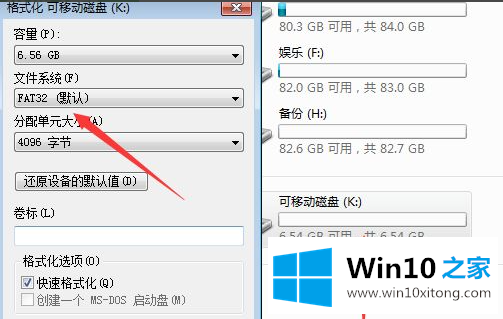
2.将其引导文件夹和BT3文件夹复制到用户在计算机上插入的u盘的根目录下。然后点击start-run,进入CMD,再按enter进入命令行模式。先输入你的u盘的盘符,我是g盘,输入g:然后按Enter,再输入cd boot进入引导文件夹,最后按enter bootinst.bat,BT3安装就开始了。
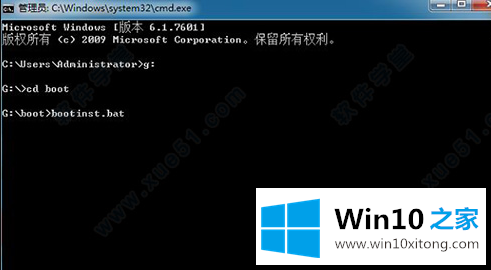
3.然后在安装过程中会出现一个提示屏幕。只需按任意键继续。
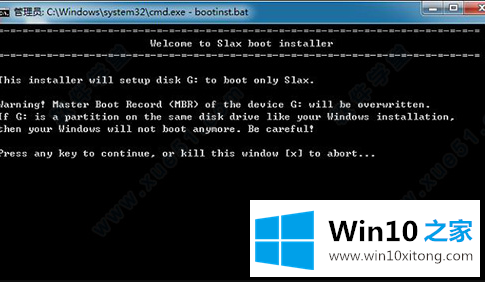
4.然后按回车键,直到安装完成,如下所示。
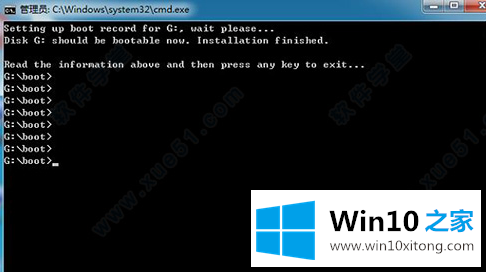
只要按照上面的方法安装backtrack3,就不会有拒绝访问。看完试试。
上述内容就是win10安装bt3拒绝访问的具体处理办法,这样就可以解决好了,以上的文章如果对你的问题有所帮助,希望对本站多多支持。